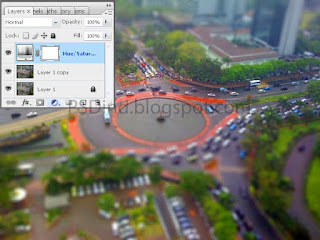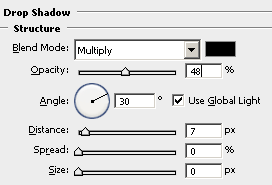3 Faktor kunci Membuat Penyesuaian Warna Agar Terlihat Realistis
3 faktor kunci membuat penyesuaian warna agar terlihat realistis merupakan hal dasar ke-2 yang harus kita ketahui. Setelah pada artikel sebelumnya saya membahas tentang 3 faktor kunci membuat bayangan agar telihat realistis.
Pada artikel ini pula saya tidak akan membahas tentang bagaimanan cara membuat penyesuaian warna agar terlihat realistis. Yang akan saya bahas adalah mengenai pemahaman dari bagaimana penyesuaian warna bisa terlihat realistis.
Menyesuaikan warna tidak kalah pentingnya dari membuat bayangan realistis dalam proses Compositing, ini juga termasuk hal dasar yang harus kita ketahui agar hasil manipulasi kita bisa terlihat nyata dan padu.
Ulasan lain mengenai Rahasia Compositing yang harus kamu baca:
1. Dasar-dasar Mempelajari Photoshop Compositing.
2. 3 Faktor Kunci Membuat Bayangan Agar Terlihat Realistis.
3. 3 Faktor kunci Membuat Penyesuaian Warna Agar Terlihat Realistis.
4. Rahasia Cara Menggabungkan Gambar Agar Terlihat Realistis.
1. Background Disesuaikan dengan Objek
Pada gambar asli terlihat objek lebih terang daripada background, jadi agar background bisa sesuai dengan objek kita perlu membuat backgound menjadi lebih terang.
2. Objek Disesuaikan dengan Background.
Karena gambar background terlihat lebih gelap, maka Objek akan kita buat sedikit lebih gelap dan kita beri sedikit warna hijau dengan opacity minimum agar lebih sesuai dengan warna rumput.
3. Menyesuaikan Ke-duannya
Untuk melakukan ini kita tidak perlu terpaku lagi oleh gelap/terang. Yang perlu kita lakukan adalah kita harus melihat warna dominan dari ke-2 gambar tersebut. Pada gambar telihat warna dominan adalah hijau, jadi kita akan bermain dengan warna ini.
Itulah 3 faktor kunci membuat penyesuaian warna agar terlihat realistis yang bisa saya informasikan. Mudah-mudahan artikel ini bisa berguna untuk teman-teman dan jgn lupa baca artikel tentang 3 faktor kunci membuat bayangan agar telihat realistis agar hasil Compositing bisa lebih realistis.
Kunjungi juga artikel terakhir dari pembahasan mengenai rahasia compositing